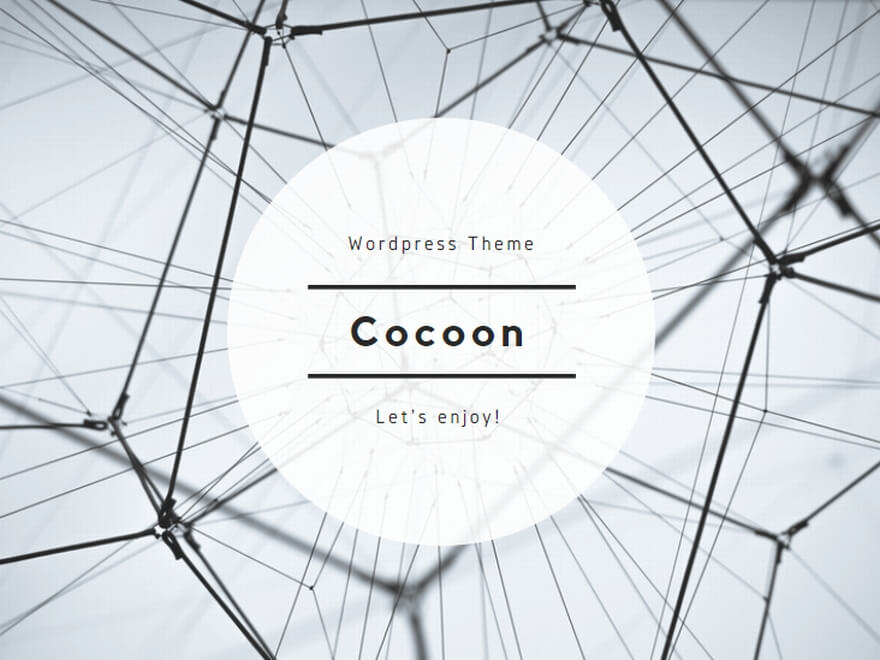結論
VScodeの実行時に以下のオプションに設定を保存したディレクトリを設定すれば良さそう
--user-data-dir:ユーザ設定(設定したディレクトリに「settings」フォルダができて,その中にユーザ設定のデータが入る)
--extensions-dir:拡張機能(設定したディレクトリに「extensions」フォルダができて,その中に拡張機能のデータが入る)
ただ,この場合関連付けされた拡張子のファイルをVScodeで開くときには,せっかく設定したユーザ設定や拡張機能が反映されない状態のVScodeが起動してしまう.
やりたいこと
関連付けられた拡張子のファイルを任意のpathにあるユーザ設定,拡張機能を反映した状態のVScodeで開きたい.
batファイルを作ってやってみた.
(1)VScodeを任意のpathのユーザ設定,拡張機能で開くbatを作成
例えばこんな感じ.
Vscodeのインストールフォルダにbatファイルを置くイメージ.
@echo off
set work_dir =%~dp0
cd /d %work_dir%
START "" %work_dir%Code.exe --extensions-dir <path> --extensions-dir <path> %1
リンク
(2)batファイルそのものを拡張子に紐づけ
実はアプリケーション(.exe)だけではなくbatファイルも拡張子に関連付けることができることが分かった.
ファイルを開くアプリケーションに上記で作ったbatファイルを設定することで,ファイルをダブルクリックすることで,VScodeで開けるようになった.
ただ,この場合アイコンが真っ白になってしまい,アイコンでファイル拡張子を判断するのは難しくなってしまった.